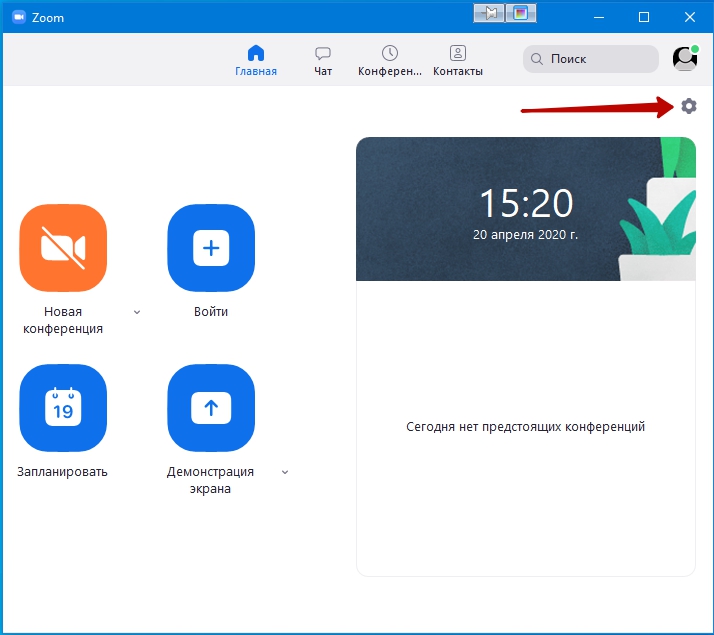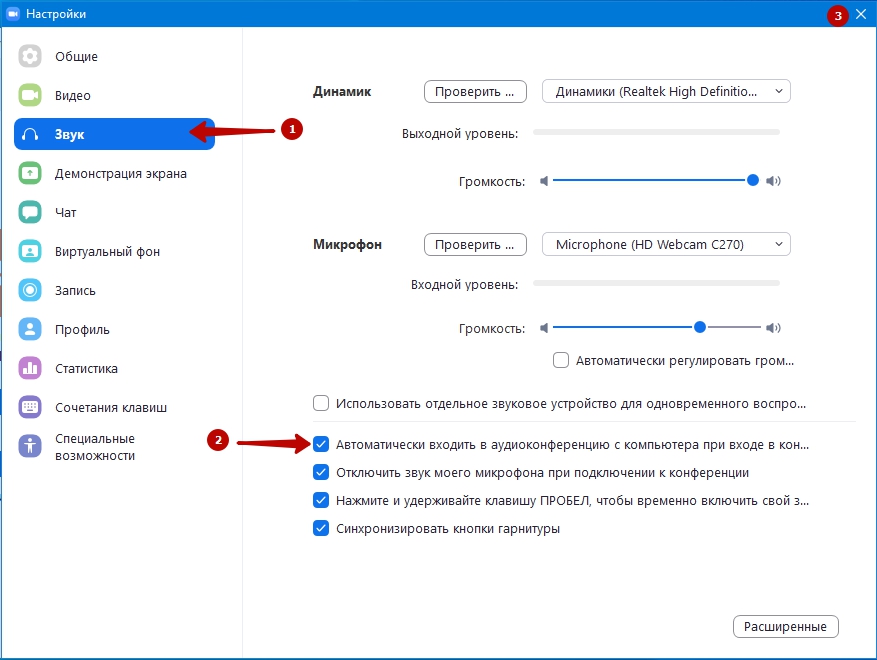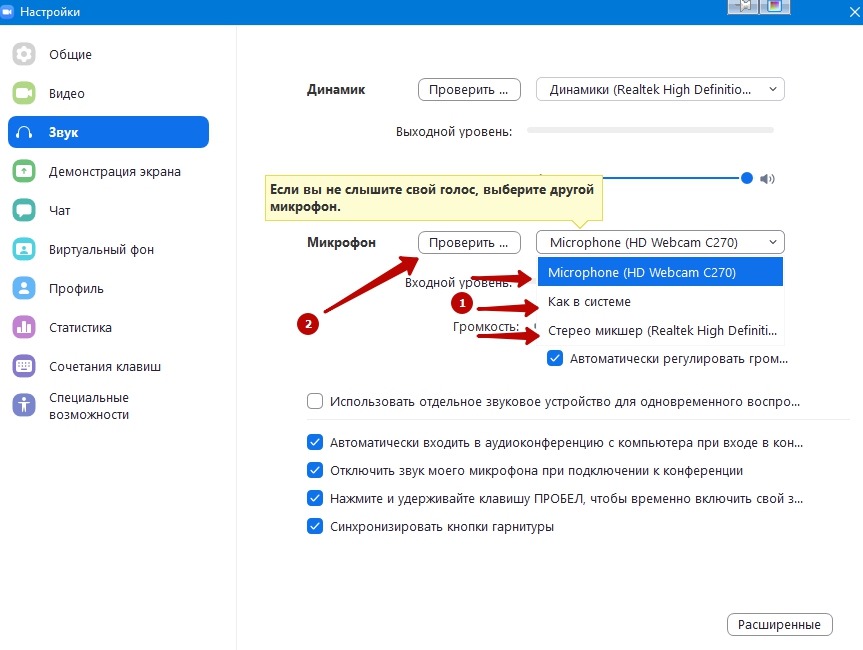Что делать, если меня не слышно?
Войдите в настройки, кликнув по значку шестеренки в правом верхнем углу программы.
В меню слева, выберите – “Звук”.
Отметьте галочкой – «Автоматически входить в аудиоконференцию с использованием звука компьютера”.
Теперь zoom получил разрешение на использование аудиоустройств Вашего компьютера.
Если проблема со звуком в zoom не решена, переходите к дальнейшей настройке.
Настройка микрофона
Для настройки микрофона в zoom, выберите из списка устройств микрофон который собираетесь использовать. Нажмите кнопку “Проверить” и начните говорить.
Если в полосе – “Входной уровень”, наблюдается движение голубой полоски, то микрофон исправен и “слышит” Ваш голос. Через несколько секунд, запись звука в zoom остановится и Вы услышите Ваш записанный голос.
Уровень чувствительности также регулируется ползунком.
Если отмечена галочка – “Автоматически регулировать громкость” – ползунок будет заблокирован, а компьютер будет автоматически подстраивать уровень под громкость Вашего голоса.
Автоматическая регулировка работает не мгновенно. Компьютеру нужно время для анализа. В каких-то ситуациях это может раздражать.
Для ручной настройки чувствительности микрофона в zoom — снимите галочку. Регулятор разблокируется.
Если после настройки звука (во время конференции в zoom нет звука или Вас все ещё не слышат) — значит проблема на стороне Вашего собеседника.
С техническими проблемами помогут разобраться статьи: